Проверка орфографии онлайн и исправление ошибок
16 мая 2020, 10:25 / Обучение
- Орфо
- Орфограф
- Мета
- PerevodSpell
- Text.ru
- Адвего
- Орфограммка
- LanguageTool
Как известно многие люди даже получившие хорошее образование пишут с ошибками. Это не проблема, проблема, если они не знают, как можно исправить ошибки, тем более в наш век высоких технологий.
Особенно это неприятно когда дело касается документов, официальной переписки, сео-тестов. В наши дни решить данную проблему довольно просто ведь в интернете существует множество специальных сервисов позволяющих проверить правописание (орфографию, пунктуацию) и исправить ошибки бесплатно и онлайн. Это тем более удобно с учетом того что сейчас большинство документов пишутся в электронном формате.Рассмотрим несколько наиболее популярных сайтов позволяющих быстро исправить ошибки в тексте.
Орфо
У Орфо удобный и простой функционал, который похож на тот, что работает в Word редакторе. Все ошибки в тексте подчеркиваются красным, и у пользователя появляется возможность внести правки. Особенно удобно то, что программа сразу предлагает несколько возможных правильных вариантов конкретных слов.
В онлайн версии Орфо исправляет не только грамматические, но и пунктуационные ошибки. Кроме того система следит за логикой и лексикой текста. Понятно, что программа не может исправить все ошибки, ведь русский язык довольно сложен. Поэтому она не способна заменить профессионального редактора. С другой стороны ее возможностей вполне достаточно чтобы пользователь исправил основные ошибки.
Скаченная версия программы дополнительно способна производить автокоррекцию, расставлять переносы и вставлять в текст букву ё, если она была пропущена.
Орфограф
Так называется еще один бесплатный сервис, который дает возможность всем желающим проверить текст в сжатые сроки. Кроме того программа обладает возможностью переводить страницы сайтов. Если говорить о минусах то, прежде всего система не может предложить правильный вариант слова что не совсем удобно.
При проверке Орфограф просто отмечает неправильно написанные слова желтым цветом. После этого пользователю остается переписать текст правильно.
Мета
Эта программа для проверки правописания работает уже очень давно и заслужила авторитет у пользователей и сео-специалистов. Система сервиса Мета работает сразу на трех языках благодаря чему она может не только проверять орфографию но переводить текст на другие языки. У программы есть функция предлагающая пользователю правильные варианты ошибочно написанных слов.
Плюсом сервиса многие считают его надежность, простой функционал и конечно встроенный переводчик.
PerevodSpell
Данный онлайн сервис большинство людей используется как качественный переводчик, однако у него есть специальный функционал для проверки правописания.
Система PerevodSpell способна в автоматическом режиме исправлять ошибки и менять слова. Однако если полученный, таким образом, текст не устраивает пользователя, у него всегда есть возможность вернуть первоначально написанный вариант текста. Если же исправления сделаны, так как это устраивает пользователя, тогда он сразу же сможет приступить к переводу текста, для этого ему только нужно скопировать правильный вариант текста и вставить его в специальное окно.
Text.ru
Чрезвычайно популярный сервис, который, прежде всего, известен проверкой уникальности текстов. Однако кроме того он обладает способностью проверять правописание. Причем система работает таким образом, что проверить орфографию можно или в ходе проверки на уникальность или воспользовавшись специальной функцией. Кроме того программа сайта предлагает заинтересованным лицам словарь подходящих синонимов и может произвести Сео-проверку.
Кроме того программа сайта предлагает заинтересованным лицам словарь подходящих синонимов и может произвести Сео-проверку.
Если в процессе проверки программа находит неправильно написанные слова, она отмечает их красным цветом. После нажатия кнопки на экране появляются варианты правильных слов, и пользователю только остается выбрать подходящий вариант. Кроме того система проверяет пунктуационные и синтаксические ошибки однако она не способна заменить профессионального редактора. Все написанные тексты могут сохраняться на сайте, благодаря чему пользователь может пересылать ссылки на них другим людям.
Адвего
Данный ресурс представляет собой биржу контента однако здесь можно проверить уникальность и правописание. Большим плюсом сайта является наличие словаря, с помощью которого пользователи могут переводить написанные тексты на 20 языков. Программа Адвего максимально быстро проверяет текст и предлагает правильные варианты слов.
Основным минусом сервиса является то, что он не способен выявлять пунктуационные и синтаксические ошибки.
Орфограммка
По мнению многих Сео-специалистов на данный момент это один из лучших сайтов, позволяющих с высокой эффективностью проверять тексты. Система сервиса работает таким образом, что ошибки в тексте вначале выделяются, после чего справа в специальном окне появляется правильный вариант написания слова.
Программа сайта Орфограмка способна проверять пунктуационные, орфографические, стилистические и семантические ошибки. Однако все-таки и здесь бывают сбои, когда система не видит определенных ошибок. При этом как уже говорилось выше на данный момент это один из лучших сайтов для проверки правописания.
Данный ресурс позволяет проверять тексты и находить пунктуационные, орфографические, грамматические и стилистические ошибки. Ресурс обладает удобным интерфейсом и поэтому даже неопытный пользователь сможет быстро во всем разобраться.
При проверке текста система выделяет неправильно написанные слова и дает рекомендацию как их исправить.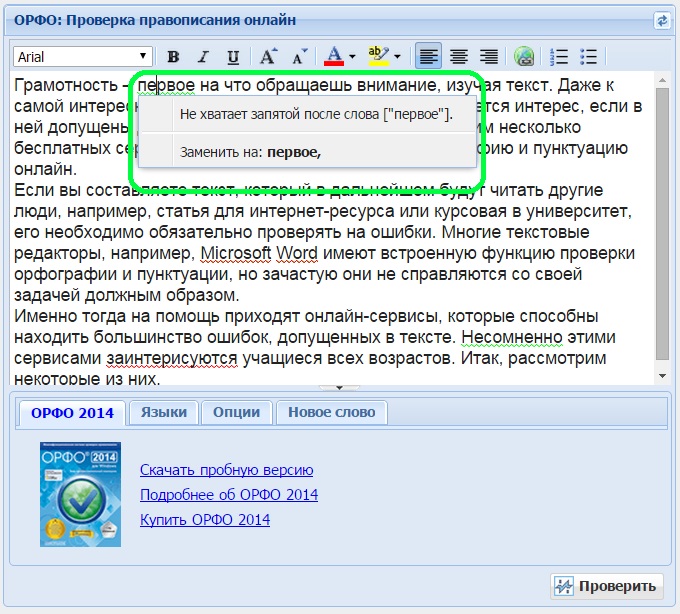 Плюсом является то что LanguageTool способен работать в качестве переводчика на 30 языков.
Плюсом является то что LanguageTool способен работать в качестве переводчика на 30 языков.
Также система сервиса имеет специальные расширения для браузеров, которые позволяют человеку работать с веб-страницами, даже не переходя на сайт.
Яндекс Спеллер – проверка орфографии онлайн
помогает находить и исправлять орфографические ошибки в русском, украинском или английском тексте
Проверить Параметры… Очистить
.
Яндекс Спеллер – это сервис проверки орфографии от известного поисковика. И всего его ресурсы можно направить к собственному сайту. На WordPress делается это, как обычно, просто – с помощью плагинов.
Зачем нужен Спеллер на сайте
Яндекс Спеллер показывает орфографические ошибки в формах сайта, которые заполняются посетителями – обратная связь, оформление заказа и другие. И функции этого сервиса на сайте важны.
Допустим, если у вас интернет-магазин, и посетителям приходится писать свой адрес и контакты в формах, то если они допустят ошибку, купленный товар может уйти совсем не на тот адрес. А это не в ваших интересах. Поэтому вам нужно организовать все условия для того, чтобы форма оформления заказа записывалась правильно, и Яндекс Спеллер – один из методов.
Так же и с формой контактов, комментариев и другими. Иногда бывают такие опечатки, которые совершенно меняют смысл предложения, и Яндекс Спеллер поможет посетителям писать правильно.
Какие ошибки исправляет Спеллер
Яндекс Спеллер – это машина. Как и любая машина – она не совершенна и далека от человеческого мозга. Функции, которые она может выполнять, следующие:
- Выполняет проверку букв, которые вписаны в слово не правильно или отсутствуют.
 Например, Яндекс Спеллер подчеркнёт кальцо, компютер, теллефон.
Например, Яндекс Спеллер подчеркнёт кальцо, компютер, теллефон. - Также будут выделены слова, в которых использован неверный регистр букв. Например, Яндекс Спеллер обратит внимание на САйт, вЕЧЕР.
- Кроме того, Яндекс Спеллер наблюдает за повторением слов, которые идут подряд. Например, утром мы пили пили кофе
Ошибки, связанные с пунктуацией, то есть расстановкой знаков препинания, Яндекс Спеллер не проверяет. Это его недостаток. Однако те опечатки, которые он может обнаружить, являются самыми часто совершаемыми посетителями.
Яндекс Спеллер находит ошибки текста, сравнивая слова со своей базой правильных слов. Поэтому количество поддерживаемых языков ограниченно: для русского 306 миллионов слов, для украинского 1,8 миллионов слов и для английского 150 000 слов. Остальные языки не поддерживаются.
Плагины для WordPress для подключения Яндекс Спеллера
Яндекс предлагает целых два разных плагина, которые помогают реализовать функции спеллера на своём сайте — Q2W3 Yandex Speller, Yandex Speller Application. Скачать их можно в панели администратора WordPress или на странице этого сервиса. Наличие двух плагинов для Яндекс Спеллера уменьшает вероятность неработоспособности – не получится с одним, можно попробовать с другим.
Yandex Speller Application
Проверка правописания в TinyMCE, используя Яндекс.Спеллер.
Описание
Модифицирует в визуальном редакторе TinyMCE стандартную проверку правописания на проверку правописания используя сервис Яндекс.Спеллер, что очень подходит для проверки текстов на русском языке.
Скачать
Скачать Версию 1.0.2. с сайта wordpress.org
Установка
Распакуйте архив yandex-speller-application.zip в /wp-content/plugins/ директорию. Активируйте плагин в «Plugins» меню в WordPress.
Q2W3 Yandex Speller
Плагин использует в TinyMCE сервис проверки правописания Яндекс. Спеллер
Спеллер
Описание
Модифицирует в визуальном редакторе TinyMCE стандартную проверку правописания на проверку правописания используя сервис Яндекс.Спеллер, что очень подходит для проверки текстов на русском языке.
Скачать
Скачать Версию 1.0.2. с сайта wordpress.org
Установка
Распакуйте архив yandex-speller-application.zip в /wp-content/plugins/ директорию. Активируйте плагин в «Plugins» меню в WordPress.
Плагины для Jomla для подключения Яндекс Спеллера
Яндекс предлагает целых два разных плагина, которые помогают реализовать функции спеллера на своём сайте — Q2W3 Yandex Speller, Yandex Speller Application. Скачать их можно в панели администратора WordPress или на странице этого сервиса. Наличие двух плагинов для Яндекс Спеллера уменьшает вероятность неработоспособности – не получится с одним, можно попробовать с другим.
Yandex Speller Application
Проверка правописания в TinyMCE, используя Яндекс.Спеллер.
Описание
Модифицирует в визуальном редакторе TinyMCE стандартную проверку правописания на проверку правописания используя сервис Яндекс.Спеллер, что очень подходит для проверки текстов на русском языке.
Скачать
Скачать Версию 1.0.2. с сайта wordpress.org
Установка
Распакуйте архив yandex-speller-application.zip в /wp-content/plugins/ директорию. Активируйте плагин в «Plugins» меню в WordPress.
Q2W3 Yandex Speller
Плагин использует в TinyMCE сервис проверки правописания Яндекс.Спеллер
Описание
Модифицирует в визуальном редакторе TinyMCE стандартную проверку правописания на проверку правописания используя сервис Яндекс.Спеллер, что очень подходит для проверки текстов на русском языке.
Скачать
Скачать Версию 1. 0.2. с сайта wordpress.org
0.2. с сайта wordpress.org
Установка
Распакуйте архив yandex-speller-application.zip в /wp-content/plugins/ директорию. Активируйте плагин в «Plugins» меню в WordPress.
Плагины для Drupal для подключения Яндекс Спеллера
Яндекс предлагает целых два разных плагина, которые помогают реализовать функции спеллера на своём сайте — Q2W3 Yandex Speller, Yandex Speller Application. Скачать их можно в панели администратора WordPress или на странице этого сервиса. Наличие двух плагинов для Яндекс Спеллера уменьшает вероятность неработоспособности – не получится с одним, можно попробовать с другим.
.
.
.
.
.
Проверка орфографии и пунктуации онлайн исправление ошибок в тексте
Приветствую, мои уважаемые читатели блога. Как и многие блоггеры я не раз сталкивался с проблемами в проверки текстов. Да, не скрою, они и сейчас встречаются и все связано с отсутствием большого количества свободного времени. Сегодня поделюсь полезными сервисами, которые пригодятся каждому копирайтеру или блоггеру.
Занимаясь профессиональным созданием текстов – будь то информационная либо рекламная статья, новостная публикация или блог – очень важно помнить о соблюдении базовых правил грамматики и орфографии. Опрятный, качественный текст воспринимается читателем более благожелательно, на подсознательном уровне вызывая больше доверия, чем опус, написанный с грубыми ошибками, нарушениями пунктуации.
Именно для удобства современных авторов существует такой сетевой сервис, как проверка орфографии и пунктуации онлайн исправление ошибок. На сегодняшний день можно выделить несколько наиболее популярных ресурсов, которые помогают создателям текстов в их кропотливой работе, помогая оптимизировать результат авторского творчества и держат авторов в рамках допустимого уровня заспамленности текста при сдаче заказчику.
Преимуществом использования рассматриваемых сервисов является еще и то, что работают они бесплатно.
Проверка орфографии и пунктуации онлайн в тексте
Анализируя доступные сетевые ресурсы, предлагающие возможность быстрой и качественной оптимизации текстов, остановимся более подробно на тех из них, которые, на наш взгляд, представляют наибольший профессиональный интерес.
Orfogrammka.ru – приоритетом работы сайта является исправление пунктуационных ошибок в тексте онлайн. Этот ресурс требует регистрации – но вы не пожалеете о нескольких лишних потраченных минутах, поскольку сайт ориентирован на тщательный анализ и проработку текстов по нескольким основным направлениям:
- грамматике;
- пунктуации;
- орфографии;
- стилистике;
- типографике;
- выявлению неблагозвучий.
При этом сайт не просто исправляет ошибки – здесь вы найдете детальное пояснение допущенной оплошности и совет по ее устранению. Исправить текст можно в режиме онлайн, и потом перепроверить. Такой метод работы помогает максимально оптимизировать текст и создать качественное, удобочитаемое произведение.
Advego.ru – неплохой ресурс, излюбленный множеством копирайтеров. Это сайт, работающий в направлении SEO-оптимизации текстов, но предполагающий также и возможность проверки орфографии. Это достаточно удобно, если вам нужно быстро проверить текст и придать ему читабельный вид, не углубляясь в дебри семантики и стилистики. Преимуществом данного сайта является опция мультиязычной проверки – что особенно актуально в условиях стремительной сетевой интеграции.
Online.Orfo.ru– достаточно новый популярный ресурс, предлагающий мгновенную проверку и постоянно расширяющий функциональные возможности. Пользуется большим спросом среди студентов и авторов текстов коммерческой направленности. Существенным преимуществом площадки является исключительная быстрота обработки текстов.
Orthography.Morphology.ru – данный ресурс позволяет дополнительно анализировать морфологию текста, и качественно анализирует пунктуационные, орфографические и морфологические ошибки. Один из наиболее популярных сайтов среди копирайтеров «старой школы», привыкших к не слишком скоростному, но качественному сервису и ориентирующихся на создание профессионального, качественного контента.
Один из наиболее популярных сайтов среди копирайтеров «старой школы», привыкших к не слишком скоростному, но качественному сервису и ориентирующихся на создание профессионального, качественного контента.
Неплохим, хотя и сравнительно молодым ресурсом, ориентированным на создание грамотного, технически оптимизированного текста, является площадка text.ru.Данный сайт характеризуется лояльной и быстрой проверкой, постоянным расширением тезауруса, понятной навигацией.
Bugaga.net.ru – неплохой, сравнительно недавно появившейся ресурс, который позволяет осуществить быструю проверку орфографии. Не подходит для оптимизации качественных, профессиональных текстов, но как дополнительный инструмент усиления некоторых показателей контента вполне подойдет.
Languagetool.org/ru/ – система для глубокой лингвистической проверки текста, которая позволяет выявлять наиболее тонкие стилистические и грамматические промахи, и предлагает варианты для исправления. Достаточно удобная площадка, хотя еще требующая дальнейшей технической доработки.
5-EGE.RU – ресурс, пользующийся доверием молодых копирайтеров, которые желают качественно новых профессиональных показателей. Проверка орфографии и пунктуации онлайн, исправление ошибок доступна на данном сайте в полном объеме, но пока что площадка находится на стадии разработки и технической оптимизации. К примеру, навигация этого ресурса не особенно удобна – и он, в целом, уже несколько устарел. При этом, обнаруживая ошибки, сайт не предлагает возможностей для их исправления.
Проверка орфографии и пунктуации онлайн исправление ошибок через Браузеры
Большинство современных браузеров, которые мы привыкли использовать для выхода в сеть, уже давно обзавелись внушительным инструментарием, существенно расширяющим возможности пользователя.
Естественно, для того, чтобы данные возможности стали доступными, вы должны зарегистрироваться и принять условия пользовательского соглашения.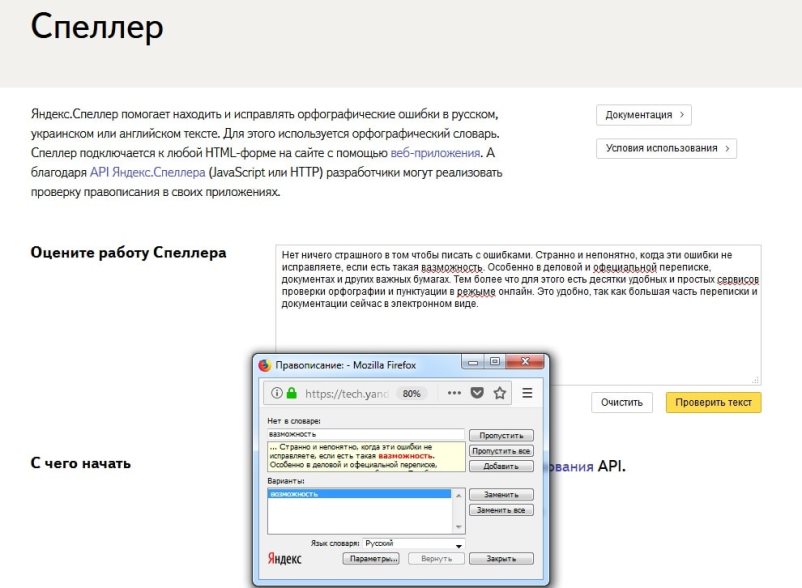 Но, обычно, в процедуре регистрации нет ничего сложного и трудоемкого. В то же время, вы получаете множество полезных опций, доступных в режиме нескольких кликов мышки.
Но, обычно, в процедуре регистрации нет ничего сложного и трудоемкого. В то же время, вы получаете множество полезных опций, доступных в режиме нескольких кликов мышки.
Стоит отметить, что проверить текст на ошибки уже включена в опционал большинства популярных браузеров – поскольку разработки данного программного обеспечения отлично понимают приоритеты и потребности пользовательской аудитории.
Популярной функцией является исправление ошибок Яндекс, которое доступно как непосредственно в браузере, так и в отдельных приложениях и сервисах. Этот отечественный браузер постоянно развивается и привлекает все новых пользователей простой и эффективной навигацией, широким опционалом, сопутствующими интересными сервисами.
Создатели Яндекс разработали также несколько полезных приложений, которые можно интегрировать непосредственно с вашим ресурсом, и проверять тексты еще более быстро и эффективно. В частности, наибольшей популярностью пользуется приложение «Спеллер», обладающие широкими функциональными возможностями и простое в использовании.
Корпорация Гугл также предлагает возможность анализа правописания текста непосредственно в браузере. Здесь вы можете работать со словарем, внеся в него новые слова и термины, ранее незнакомые системе.
Единственным недостатком работы с этой системой является то, что нет возможности сохранять результат проверки – а при работе с текстами крупных объемов это достаточно неудобно.
Таким образом, возможностей для проверки орфографии и пунктуации онлайн, исправление ошибок и оптимизации текстов в режиме онлайн достаточно много – и все они являются доступными для современного пользователя. Однако стоит учитывать, что технические возможности данных ресурсов не безграничны – и разрабатывали их также обычные люди, которые могли допускать ошибки.
Поэтому, при использовании перечисленных ресурсов и опций, не стоит полагаться на них, как окончательную инстанцию. Всегда нелишним будет самостоятельно перечитать текст и убедиться в его соответствии по форме и содержанию с тем результатом, которого вы стремились достичь, создавая данную статью.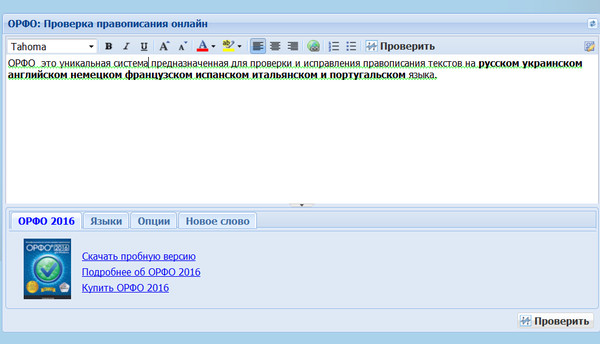
Надеюсь вы узнали что-то новое и примените это на практике. Подписывайтесь на обновления блога в форме справа и узнавайте о интересных фишках первыми. До скорых встреч дорогие друзья.
С уважением, Галиулин Руслан.
БЕСПЛАТНАЯ онлайн-проверка грамматики | Ранг Шахтеры
В старшей школе можно избежать парочки грамматических ошибок или опечаток. В колледже профессор либо оценит ваши тексты хуже, чем ожидалось, либо вернет документ на доработку. На написание и редактирование таких статей, как диссертации, уходит много времени. Представьте, сколько времени и сил нужно на изучение документа длиной в 100 страниц? Студенты тратят недели, если не месяцы, снова и снова корректируя свои исследовательские работы, пока преподаватели не останутся довольны.
Или вы можете попросить Google «исправить мою грамматику и синтаксис», чтобы получить квалифицированную помощь с корректурой текста. Такие сайты, как GradeMiners.com, круглосуточно предлагают 100% бесплатную проверку грамматики. Никаких ограничений на количество слов или скрытых комиссий. Автоматическая корректура работает как часы и доступна студентам, творческим авторам, журналистам, поэтам и блогерам круглосуточно и без выходных. Учтите, что ошибки и оплошности вам придется исправлять самостоятельно. Но если у вас не хватает времени и вы не хотите больше заниматься корректурой, вы можете выбрать ручное редактирование текста.
После использования средства проверки грамматики сообщите нам, что вам нужен корректор-человек. Мы наймем тематического редактора для работы над вашими текстами. Работайте над другими заданиями, ложитесь спать, гуляйте ночью или ходите по магазинам. Мы переработаем ваши тексты, чтобы они звучали более последовательно и содержательно. Это полностью законный сервис редактирования, которым пользуются тысячи студентов в Штатах и Великобритании. Ваша академическая честность останется неизменной. У вас просто есть тексты, вычитанные и отредактированные профильным специалистом.
Мы будем улучшать содержание вашего эссе, проверяя грамматику, пунктуацию и орфографию.Это означает меньше траты времени и больше очков. Спите спокойно, зная, что ваша рукопись в форме корабля. Если вы хотите работать над ошибками индивидуально, добро пожаловать! Предлагаем инструменты бесплатно. Воспользуйтесь услугой неограниченное количество раз без каких-либо ограничений. Мы просыпаемся каждое утро благодаря тому, что учащиеся набирают больше очков благодаря нашим приборам. Бесплатная помощь другим без каких-либо условий — лучшее чувство во всем мире. Мы гордимся тем, что помогаем учащимся улучшить свои грамматические навыки и повысить общий уровень выполнения домашних заданий.
100% БЕСПЛАТНАЯ онлайн-проверка грамматики
- Воспользуйтесь онлайн-программой проверки грамматики бесплатно.
- Отправляйте любые типы текстов — от эссе до сообщений в блогах, от газетных статей до тематических исследований.
- Исправьте текст самостоятельно или наймите профессионального корректора для достижения максимального результата.
- Нажимают на время? Получите написанные для вас курсовые работы на продажу конфиденциально с нуля.
- Используйте полную коллекцию инструментов повышения качества текста под одной крышей.
- Наслаждайтесь свободным временем каждый вечер.
- Оценка лучше.
Инструменты для проверки орфографии и грамматики для иностранных студентов
Проверка грамматики может занять у вас весь вечер. Вы готовы к этому? В диссертации будет так много опечаток, что это плохо скажется на вашем механизме. Всегда разумнее проверять грамматические и синтаксические ошибки с помощью специализированного программного обеспечения. Профессора и учителя ни о чем не узнают. Так что инструменты полностью безопасны. Возможно, вы и раньше использовали подобные инструменты, но мы бесплатно собрали их все под одной крышей.Следуйте принципам ученичества и всегда используйте наши инструменты. Это безопасно, конфиденциально и абсолютно честно. Мы против плагиата и любого вида мошенничества. Grade Miners предлагают законные услуги, которые помогают учащимся работать как в классе, так и за его пределами.
Это безопасно, конфиденциально и абсолютно честно. Мы против плагиата и любого вида мошенничества. Grade Miners предлагают законные услуги, которые помогают учащимся работать как в классе, так и за его пределами.
Нужна правильная человеческая грамматика, чтобы документ был на высшем уровне? Это самый умный ход. Когда имеешь дело с важным письменным заданием, все должно быть на высоте. Никаких опечаток. Пусть репетитор получит безупречную работу и наградит вас высшей оценкой.Это было трудно? Это было слишком долго? Это было дорого? Нет, нет и еще раз нет! Вы можете просто позволить нам вычитать ваши тексты и оставить задачу до крайнего срока. Хотите самостоятельно работать над ошибками? Пожалуйста, воспользуйтесь любой помощью, которую может предложить наш веб-сайт.
Иностранным студентам следует использовать онлайн-проверку грамматики каждый раз, когда необходимо сдать экзамен. Соревноваться с научными работами и соответствовать академическим стандартам — это, пожалуй, единственный законный образ действий. Вы заплатили, чтобы получить степень в США или Великобритании, так почему бы не использовать эту возможность по максимуму? Набери больше очков и получи больше свободного времени вечером.Выполняйте более последовательные задания без стресса. Никогда не сжигайте полуночное масло, пытаясь обнаружить опечатки в 30-страничной исследовательской работе. Инструмент сделает это за вас за секунды и предложит способы быстрого исправления текстов.
Нужна тема для исследовательской работы, потому что вы находитесь в тупике писателей? Именно для этого создан Grade Miners — элегантно помогать вам решать академические проблемы! Закажите новые статьи, и мы бесплатно проведем мозговой штурм на интересную тему. Уже написали новую статью? Выполните проверку грамматики орфографии бесплатно.Обратитесь, если вам нужна человеческая помощь с написанием, корректурой, проверкой плагиата, цитированием или чем-то еще. Не знаете, как отформатировать титульный лист? Отличные новости, у нас также есть специальный генератор титульных страниц, который избавит вас от лишних хлопот. Используя все бесплатные инструменты Grade Miners, вы можете сэкономить до 3 часов этим вечером.
Используя все бесплатные инструменты Grade Miners, вы можете сэкономить до 3 часов этим вечером.
(Архивы) Microsoft Office 2007: Работа с проверкой правописания
Эта статья основана на устаревшем программном обеспечении.
Проверка орфографии — это функция, которая проверяет орфографические ошибки в документе. Проверка орфографии может быть полезна для предотвращения досадных ошибок, но имейте в виду, что Проверка орфографии не всегда правильная.
Орфография может быть проверена одновременно с грамматикой. Для получения информации о проверке грамматики см. Работа с проверкой грамматики.
ПРИМЕЧАНИЕ. Хотя параметры и инструкции немного различаются в зависимости от программы, функция проверки орфографии доступна во всех программах Office. В этом документе в качестве примера используется функция проверки орфографии Word.
Активация автоматической проверки орфографии
По умолчанию Проверка орфографии включается автоматически всякий раз, когда открыта программа Office. Когда вы отключите эту функцию, Проверка орфографии не будет запускаться, пока вы работаете с документом. Эту функцию можно легко активировать с помощью вкладки команд Review . Вы также можете проверить орфографию в документе после того, как закончите вводить текст.
На вкладке команд Просмотр в группе Проверка , щелкните Орфография и грамматика
ИЛИ
Нажмите [ F7 ]
ПРИМЕЧАНИЯ:
Клавишу [ F7 ] можно использовать на любой вкладке команд.
Откроется диалоговое окно «Орфография и грамматика».В диалоговом окне Орфография и грамматика щелкните ПАРАМЕТРЫ …
Откроется диалоговое окно Options .На панели «Категории» выберите «Правописание»
.
Чтобы активировать Автоматическая проверка орфографии , в При исправлении орфографии и грамматики в разделе Word выберите Проверяйте орфографию при вводе
ПРИМЕЧАНИЕ. Параметр выбирается, если спереди отображается галочка. из этого.Нажмите ОК
Чтобы выйти из диалогового окна Орфография и грамматика , щелкните ОТМЕНА
Изменение словаря
Изменение текста в словаре может быть полезным, чтобы Проверка орфографии не помечала определенные слова и имена как написанные с ошибками. Чтобы удалить слова из словаря или добавить слова в словарь, необходимо сначала открыть словарь из диалогового окна Пользовательские словари .Ваши изменения в словаре будут сохранены для использования в будущем.
На вкладке команды Просмотр в группе Коррекция , щелкните ВПЕЧАТЛЕНИЕ И ГРАММАТИКА
Откроется диалоговое окно Орфография и грамматика .Нажмите ОПЦИИ …
Появится диалоговое окно Options .В При исправлении орфографии в программах Microsoft Office щелкните ПОЛЬЗОВАТЕЛЬСКИЕ СЛОВАРИ…
Откроется диалоговое окно Пользовательские словари .Нажмите ИЗМЕНИТЬ СПИСОК СЛОВ …
Появится специальный словарь . Если вы вносите изменения в словарь впервые, список не будет содержать элементов.- Чтобы добавить слова в словарь,
- В текстовом поле Word (s) введите слово, которое нужно добавить
Нажмите ДОБАВИТЬ
Слово появляется в поле прокрутки Словаря .
- Чтобы удалить слова из словаря,
- В поле прокрутки словаря выберите слово (слова) для удаления
Нажмите УДАЛИТЬ
Слово (а) удалено.
Нажмите ОК
Нажмите ОК
Чтобы вернуться в диалоговое окно Орфография и грамматика , нажмите ОК
Чтобы выйти из диалогового окна Орфография и грамматика , щелкните ОТМЕНА
Исправление орфографии
Когда словарь распознает слово как слово с ошибкой, оно подчеркивается волнистой красной линией.Вы можете исправить орфографическую ошибку в меню Quick или в диалоговом окне. Для слов, которые часто пишутся с ошибками или набираются с ошибками, вы можете использовать автозамену, чтобы автоматически исправлять ошибки по мере их ввода.
Для получения информации об исправлении грамматики см. Word 2007: Работа с проверкой грамматики.
Исправление орфографии: опция быстрого меню
Использование меню Quick для изменения текста с ошибками позволяет быстро и легко управлять своими словами с ошибками.
- Щелкните правой кнопкой мыши слово с ошибкой »выберите соответствующий вариант:
Варианты написания
Дает предложения по исправлению слова с ошибкой
Игнорировать
Игнорирует этот экземпляр слова
Игнорировать все
Игнорирует это слово и все другие вхождения этого слова
Добавить в словарь
Добавляет слово в пользовательский словарь
Автозамена
Обеспечивает выбор слова для автоматического исправления слова с ошибкой
Язык
Позволяет исправить слово с ошибкой в соответствии с выбранным языком
Орфография…
Открывает диалоговое окно Орфография , в котором можно изменить слово
Поиск …
Открывает панель задач Research , которая позволяет выполнять поиск на справочном сайте
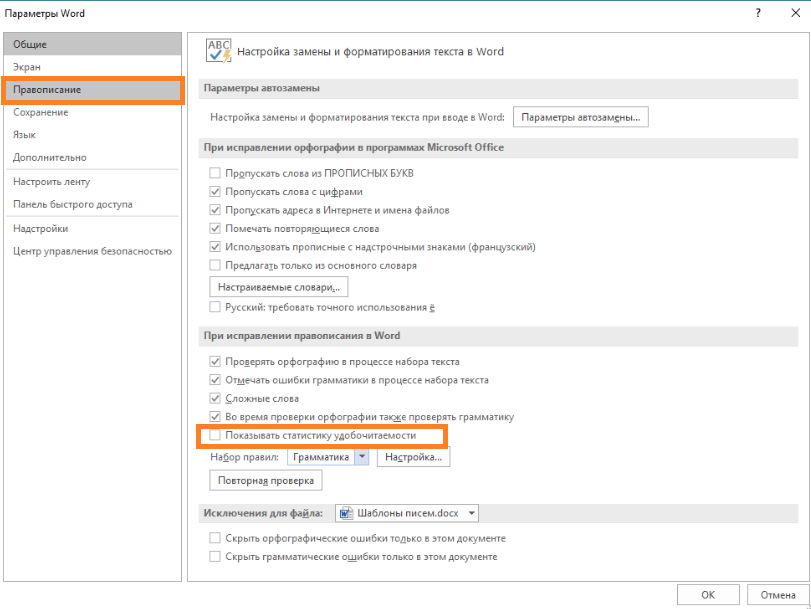
Исправление орфографии: опция диалогового окна
Использование диалогового окна занимает немного больше времени, но у вас есть больше возможностей для исправления слов с ошибками.
Использование диалогового окна занимает немного больше времени, но у вас есть больше возможностей для исправления слов с ошибками.
На вкладке команд Просмотр в группе Коррекция щелкните Орфография и грамматика
ПРИМЕЧАНИЕ. Появится диалоговое окно «Орфография и грамматика».Сделайте желаемый выбор для каждой орфографической ошибки.
ПРИМЕЧАНИЕ. Параметры диалогового окна включают все параметры быстрого меню в дополнение к следующим параметрам.
Игнорировать один раз
Игнорирует это конкретное вхождение этого словаИзменить
Меняет слово на выбранное предложениеИзменить все
Заменяет все идентичные орфографические ошибки в выбранном предложении
4.Когда Проверка орфографии завершена, в появившемся диалоговом окне нажмите ОК
PowerPoint 2016: проверка орфографии и грамматики
Урок 25: Проверка орфографии и грамматики
/ ru / powerpoint2016 / smartart-graphics / content /
Введение
Обеспокоены ошибками при вводе текста? Не надо. PowerPoint предоставляет вам несколько функций проверки , включая инструмент проверки орфографии и грамматики , которые могут помочь вам создавать профессиональные презентации без ошибок.
Дополнительно: загрузите нашу практическую презентацию.
Посмотрите видео ниже, чтобы узнать, как использовать инструмент «Орфография и грамматика».
Для проверки орфографии:
- На вкладке Просмотр щелкните команду Орфография .

- Справа появится панель Орфография . Для каждой ошибки в вашей презентации PowerPoint попытается предложить одно или несколько предложений . Вы можете выбрать вариант и нажать Изменить , чтобы исправить ошибку.
- PowerPoint будет перемещаться по каждой ошибке, пока вы не изучите их все. После проверки последней ошибки появится диалоговое окно, подтверждающее, что проверка орфографии завершена. Нажмите ОК .
Если предложений нет, вы можете вручную ввести правильное написание на слайде.
Игнорирование орфографических «ошибок»
Проверка орфографии не всегда правильно . Иногда он может подумать, что слово написано неправильно, хотя это не так.Это часто случается с именами людей и именами собственными, которых может не быть в словаре. Если PowerPoint сообщает об ошибке, вы можете выбрать , а не , чтобы изменить это, используя один из трех вариантов:
- Игнорировать : слово будет пропущено без его изменения.
- Игнорировать все : При этом слово будет пропущено без его изменения, а также будут пропущены все другие вхождения слова в презентации.
- Добавить : это добавляет слово в словарь, поэтому оно больше никогда не будет отображаться как ошибка.Прежде чем выбирать этот вариант, убедитесь, что слово написано правильно.
Автоматическая проверка орфографии
По умолчанию PowerPoint автоматически проверяет вашу презентацию на наличие орфографических ошибок, поэтому вам может даже не потребоваться запускать отдельную проверку с помощью команды Орфография. Эти ошибки обозначены красными волнистыми линиями .
Чтобы использовать функцию автоматической проверки орфографии:
- Щелкните правой кнопкой мыши подчеркнутое слово . Появится меню.

- Щелкните правильное написание из списка предложений .
- Исправление появится в презентации.
Вы также можете выбрать Игнорировать подчеркнутое слово или Добавить в словарь .
Изменение параметров цветопробы
PowerPoint позволяет изменять параметры проверки, давая вам больше контроля над проверкой текста. Например, вы можете настроить автоматическую проверку орфографии , чтобы изменить способ, которым PowerPoint отмечает орфографические ошибки.Вы также можете включить опцию проверки грамматики , чтобы помочь вам найти и исправить контекстных орфографических ошибок (например, — это , а — это ).
Для изменения параметров цветопробы:
- Щелкните вкладку File , чтобы получить доступ к представлению Backstage .
- Выберите Опции . Появится диалоговое окно.
- Выберите Proofing , затем настройте параметры по мере необходимости. Когда вы закончите, нажмите ОК .
Изменение настроек в Параметры PowerPoint — включая проверку — повлияет на любую презентацию , которую вы редактируете в PowerPoint , а не только на текущую презентацию.
Challenge!
- Откройте нашу практическую презентацию. Если вы уже загрузили нашу практическую презентацию, чтобы следить за уроком, обязательно загрузите новую копию.
- Выполните проверку орфографии и грамматики .
- Игнорируйте написание леденцов на слайде 7 и название пекарни на последнем слайде.
- Исправьте все других орфографических и грамматических ошибок.
/ ru / powerpoint2016 / просмотр-презентации / содержание /
Проверка и исправление грамматики онлайн
Средство проверки грамматики — это инструмент, разработанный лингвистическими экспертами, который позволяет людям проверять ошибки, которые они допустили в своем тексте. Программа проверки грамматики помогает людям обнаруживать грамматические, пунктуационные, орфографические и синтаксические ошибки, которые они допустили при написании. Программа проверки грамматики — идеальный инструмент для людей, которые заняты написанием заданий.Онлайн-инструмент для проверки и исправления грамматики можно легко найти в Интернете. Средство проверки грамматики — это удобный инструмент, который позволяет быстро выявить ошибки в тексте.
Программа проверки грамматики помогает людям обнаруживать грамматические, пунктуационные, орфографические и синтаксические ошибки, которые они допустили при написании. Программа проверки грамматики — идеальный инструмент для людей, которые заняты написанием заданий.Онлайн-инструмент для проверки и исправления грамматики можно легко найти в Интернете. Средство проверки грамматики — это удобный инструмент, который позволяет быстро выявить ошибки в тексте.
Вас когда-нибудь просили написать что-нибудь? Тогда вы должны понимать важность грамматики во время письма. Мы должны понимать, что хороший или плохой язык, который мы используем в английской газете, повлиял на оценки. Точно так же и в профессиональной жизни грамматика играет важную роль в жизни писателей.Раньше люди проверяли свои документы, но это не было точным и требовало много времени. Таким образом, инновация в современном мире связана с разработкой таких инструментов, как проверка грамматики.
Программа проверки грамматики доступна для людей во всем мире бесплатно. Средство проверки пунктуации — это веб-инструмент, который делает его еще лучше, поскольку пользователю не нужно загружать его. Проверка грамматики на нашем веб-сайте требует гораздо меньше данных и помогает вам легко просматривать веб-страницы с любого устройства.Раньше люди проверяли свои документы, но это не было точным и требовало много времени. Таким образом, инновация в современном мире связана с разработкой таких инструментов, как проверка грамматики. Частью инноваций в этом современном мире также является рост числа профессиональных услуг по корректуре, предлагаемых в Интернете, которые являются более точными и не требуют много времени, в отличие от прошлого.
Возможности проверки и исправления грамматики Онлайн: Лучшая особенность программного обеспечения для проверки грамматики заключается в том, что оно поддерживает не только английский язык, но и помогает вам работать с более чем 30 языками с различными диалектами. Если вы хотите проверить грамматику своего текста, он может быть на любом языке, но убедитесь, что язык, на котором вы написали, должен входить в список, предоставленный нашим веб-сайтом. Средство проверки грамматики также позволяет вам изменить диалект языка, чтобы вы могли правильно проверить грамматику в соответствии с диалектом, который вы использовали в своих письмах.
Если вы хотите проверить грамматику своего текста, он может быть на любом языке, но убедитесь, что язык, на котором вы написали, должен входить в список, предоставленный нашим веб-сайтом. Средство проверки грамматики также позволяет вам изменить диалект языка, чтобы вы могли правильно проверить грамматику в соответствии с диалектом, который вы использовали в своих письмах.
Программа проверки и коррекции грамматики поможет вам исправить допущенные ошибки. Этот умный инструмент поможет вам, предлагая предложения по каждой допущенной вами ошибке.Грамматика служит вам наставником, который позволяет вам исправить себя и улучшить свое обучение.
Все эти функции программы проверки грамматики доступны всем пользователям бесплатно. Средство проверки грамматики никогда не просит вас приобрести расширенную версию этого инструмента, потому что ее не существует. Все функции содержатся в этой бесплатной программе проверки грамматики, не заставляя вас тратить ни копейки. Вам настоятельно рекомендуется использовать эту лучшую бесплатную программу проверки грамматики, поскольку она окажется полезной для вас.
Как выполнить проверку грамматики в Документах Google | Small Business
Стивен Мелендез Обновлено 16 января 2019 г.
Если вы используете Google Docs для написания писем, деловых документов или чего-либо еще, вы можете захотеть, чтобы приложение проверило вашу орфографию и грамматику, прежде чем завершать какие-либо документы.Вы можете использовать встроенную функцию проверки грамматики Документов Google или использовать сторонний инструмент для проверки грамматики. Другие приложения для обработки текста, такие как Microsoft Word, также имеют собственные средства проверки орфографии и грамматики.
Проверка грамматики и орфографии Google
Если вы используете популярный онлайн-редактор текстов Google Docs, вы можете попросить Google исправить вашу грамматику и орфографию в создаваемых вами документах.
Для этого откройте меню «Инструменты» и нажмите «Орфография и грамматика», затем нажмите «Проверить орфографию и грамматику».»Откроется окно, позволяющее просмотреть все предложения по грамматике и правописанию в Документах Google. Вам решать, принимать или игнорировать рекомендации программы. Если вы хотите принять их все или проигнорировать их все, нажмите кнопку» Дополнительно » и нажмите «Принять все» или «Все игнорировать».
Если в Документах Google отображается слово с ошибкой, но это просто допустимое слово или имя, с которым Документы Google не знакомы, вы можете добавить его в свой личный словарь, чтобы он не был ошибочно отмечен как орфографическая ошибка.Для этого нажмите «Добавить в словарь», когда слово будет выделено.
Автоматическая проверка орфографии в Документах Google
Если вы хотите, чтобы Документы Google проверяли орфографию и грамматику при вводе текста, вы можете включить это в том же меню, что и для одноразовой проверки.
Щелкните меню «Инструменты», затем щелкните «Орфография и грамматика». Нажмите «Показать варианты написания» или «Показать варианты грамматики», чтобы включить или выключить эту функцию. Если у вас включены варианты правописания, слова с ошибками и слова, неизвестные Документам Google, будут подчеркнуты красным.Если включены предложения по грамматике, вы увидите области, где, по мнению Документов Google, ваша грамматика может быть отключена, подчеркнуты синим цветом.
Использование сторонних инструментов
Вы также можете использовать сторонние инструменты для проверки грамматики и орфографии в Документах Google.
Один из распространенных инструментов называется Grammarly. Чтобы использовать его, создайте учетную запись в сервисе Grammarly и установите его расширение для браузера. Вы должны использовать Google Chrome, чтобы использовать расширение Grammarly для проверки грамматики в Документах Google.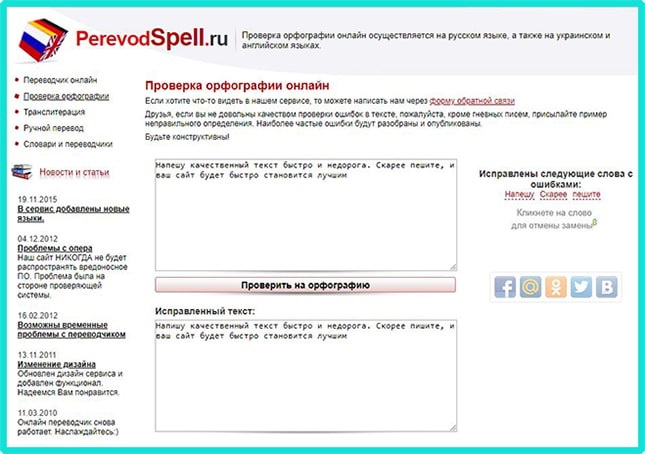
Когда вы редактируете документы в Google Docs с установленным или включенным расширением Grammarly, вы автоматически увидите, как появляются его предложения с красными подчеркиванием под вашим вводом, где Grammarly предлагает изменение. Наведите указатель мыши на каждое предложение и щелкните представленные параметры, чтобы указать, хотите ли вы принять изменение, предложенное Grammarly.
Если вас не устраивает расширение Grammarly, вы можете удалить его или отключить через меню настроек Chrome.Щелкните значок меню в Chrome и выберите «Настройки». Нажмите кнопку меню «Настройки» на панели «Настройки» и выберите «Расширения». Найдите расширение Grammarly и с помощью переключателя выключите его или кнопку «Удалить», чтобы полностью удалить его из браузера.
Другие инструменты для обработки текста
Большинство других популярных инструментов для обработки текстов, включая Microsoft Word, включают функции автоматической проверки орфографии и грамматики. Как правило, орфография может автоматически исправляться по мере ввода или внесения или принятия изменений, предложенных программой вручную.Обычно вы можете добавлять слова, которые вы часто используете, в орфографический словарь, если их там еще нет.
Проверьте документацию по своему любимому текстовому редактору, чтобы найти варианты проверки орфографии и грамматики, которые вы хотите использовать.
Люди и машины
Что касается важных документов, вы можете попросить человека-редактора просмотреть их, а не просто полагаться на автоматические проверки грамматики и орфографии. Компьютеры не могут уловить все, и они часто не замечают неправильно используемых слов или фраз, которые могут оказаться двусмысленными.Эксперт, обнаруживший грамматическую ошибку, также может исправить предложение, ответив на любые вопросы о том, почему ошибка была неправильной, чтобы вы больше не повторили ту же ошибку.
Это может быть особенно важно, если вы пытаетесь произвести впечатление на бизнес-клиента или если вы работаете с такими документами, как контракты, которые имеют юридическое значение.
Проверка орфографии
Перед тем, как доставить перевод, вы должны проверить его орфографию (и грамматику).
memoQ использует либо средство проверки орфографии и грамматики Microsoft Word, либо средство проверки орфографии с открытым исходным кодом Hunspell. Чтобы использовать орфографию и грамматику Word, на вашем компьютере должен быть установлен Word — вместе с языковым пакетом для целевого языка вашего проекта memoQ.
Обычно memoQ подчеркивает предполагаемые орфографические ошибки красным цветом, а грамматические проблемы — синим.Чтобы исправить ошибку, щелкните правой кнопкой мыши подчеркнутое слово или предложение и выберите вариант в меню или отредактируйте текст вручную.
Вам нужно окно проверки орфографии, только если вы хотите просмотреть все орфографические и грамматические предупреждения за один раз. Вы должны сделать это перед доставкой перевода.
Уведомление об авторских правах для Hunspell
Hunspell Spelling Checker
memoQ © 2004 Kilgray — 2021 memoQ Ltd.Все права защищены.
memoQ предпочитает Hunspell в качестве альтернативного средства проверки орфографии. Устанавливается как отдельная программа.
© 2003–2008 Ласло Немет; Фонд FSF.hu. Лицензия на три лицензии GPL / LGPL / MPL.
Сначала настройте проверку орфографии: для этого откройте «Параметры» и выберите в списке пункт «Орфография и грамматика».
Проверка орфографии также запускает грамматику: если на вашем компьютере установлено приложение Microsoft Word, и , у него есть средство проверки грамматики для вашего целевого языка, memoQ покажет грамматические проблемы в том же окне — если вы не отключите его в окне параметров (Правописание и панель Грамматика, вкладка Грамматика).
Как добраться
- Открыть проект.
- Откройте документ для редактирования.
- На ленте «Перевод» щелкните Проверка орфографии. Или нажмите F7.
Откроется окно проверки орфографии. Это заставляет вас ждать, пока не обнаружит первую орфографическую ошибку.
Что ты умеешь?
Проверить правописание
Просмотрите орфографические ошибки в документе и решите, что делать с каждой из них.
memoQ показывает орфографические ошибки красным, а грамматические — зеленым.Проблемы с грамматикой будут отображаться только в том случае, если на компьютере установлен Microsoft Word и есть средство проверки грамматики для вашего целевого языка.
Когда memoQ останавливается из-за ошибки, выберите один из следующих вариантов:
- Исправьте ошибку только один раз: в списке «Предложения» выберите вариант или введите исправление в поле «Замена». Щелкните «Правильно».
- Исправьте ошибку во всем документе: из списка «Предложения» выберите вариант или введите исправление в поле «Замена».Щелкните Изменить все.
- Проигнорируйте ошибку только один раз: нажмите «Пропустить».

- Игнорируйте одну и ту же ошибку во всем документе: нажмите «Пропустить все».
- Сообщите memoQ, что это не орфографическая ошибка: нажмите «Добавить». memoQ добавит это в список игнорирования.
Если вы начнете проверку орфографии в середине документа, memoQ начнется заново в конце.Чтобы выключить это, снимите флажок Обтекать.
Обычно memoQ не проверяет заблокированные строки: Чтобы проверить их, установите флажок Проверять заблокированные строки.
Не все языки: проверка правописания на японском, китайском и корейском языках отсутствует. Кроме того, для вьетнамского и тайского языков проверка орфографии не поддерживается. Для этих языков используйте средство проверки грамматики.
Вы можете настроить проверку орфографии и изменить параметры проверки орфографии в окне Проверка орфографии.Для этого перейдите на вкладку «Параметры». Настройки такие же, как в разделе «Орфография и грамматика» в параметрах. (Вы не можете выбрать язык, потому что это окно работает с текущим целевым языком.) Дополнительные сведения: см. Раздел «Справка» о панели «Орфография и грамматика» в параметрах.
Создавать и редактировать списки игнорированияКогда вы нажимаете «Добавить», чтобы сообщить memoQ о правильности слова, memoQ добавляет его в список игнорирования.Для этого вам сначала понадобится список игнорирования.
Списки игнорирования — это ресурсы, которыми вы также можете управлять и редактировать в консоли ресурсов.
Чтобы управлять списками игнорирования в окне проверки орфографии, щелкните вкладку Списки игнорирования.
- Чтобы создать новый список игнорирования: Щелкните New.Откроется окно Создать новый список игнорирования.
- Чтобы отредактировать список игнорирования: Слева выберите список игнорирования. Щелкните Редактировать. Откроется окно Изменить список игнорирования.
- Чтобы указать memoQ, куда добавить новые слова в проект: В раскрывающемся списке В текущем проекте добавить новые слова выберите список игнорирования, который вы хотите использовать.
Проверить грамматику
После завершения проверки орфографии открывается окно проверки грамматики:
memoQ показывает орфографические ошибки красным, а грамматические — зеленым.Проблемы с грамматикой будут отображаться только в том случае, если на компьютере установлен Microsoft Word и есть средство проверки грамматики для вашего целевого языка.
Когда memoQ останавливается из-за ошибки, выберите один из следующих вариантов:
- Исправьте ошибку только один раз: из списка предложений / правил выберите вариант или введите исправление в поле «Замена».
 Щелкните «Правильно».
Щелкните «Правильно». - Чтобы отметить этот вывод как правильный и продолжить: нажмите кнопку «Пропустить один раз»,
- Чтобы оставить этот вывод отмеченным как ошибку и продолжить: нажмите кнопку «Пропустить»,
Когда закончишь
Чтобы вернуться в редактор переводов: нажмите «Закрыть».
Новая проверка орфографии и грамматики Gmail работает в режиме реального времени
В настоящее время встроенная функция проверки орфографии Gmail должна быть включена вручную и переводит пользователей в режим редактирования. Google теперь внедряет обнаружение орфографии в реальном времени, которое может вносить автоматические исправления, а также предлагать грамматические предложения.
В Интернете текущая функция «Проверка орфографии» должна быть включена в меню «Дополнительные параметры» в правом нижнем углу окна создания сообщения.Все ошибки выделены красным цветом с предложением подсказок по щелчку. После того, как вы внесете какие-либо изменения, вам необходимо вручную «перепроверить» электронное письмо.
Предложения по проверке орфографии теперь работают в режиме реального времени. Ошибки выделяются красным волнистым подчеркиванием по мере ввода, а Gmail может автоматически исправлять некоторые распространенные орфографические ошибки. Эти изменения временно подчеркнуты серым цветом, чтобы предупредить вас о различиях.
Если вы работаете с соблюдением сроков и ежедневно пишете много электронных писем, правильное правописание и грамматика, вероятно, не для вас.Эти возможности также могут помочь вам писать и редактировать с большей уверенностью, если вы не являетесь носителем языка.

 Например, Яндекс Спеллер подчеркнёт кальцо, компютер, теллефон.
Например, Яндекс Спеллер подчеркнёт кальцо, компютер, теллефон.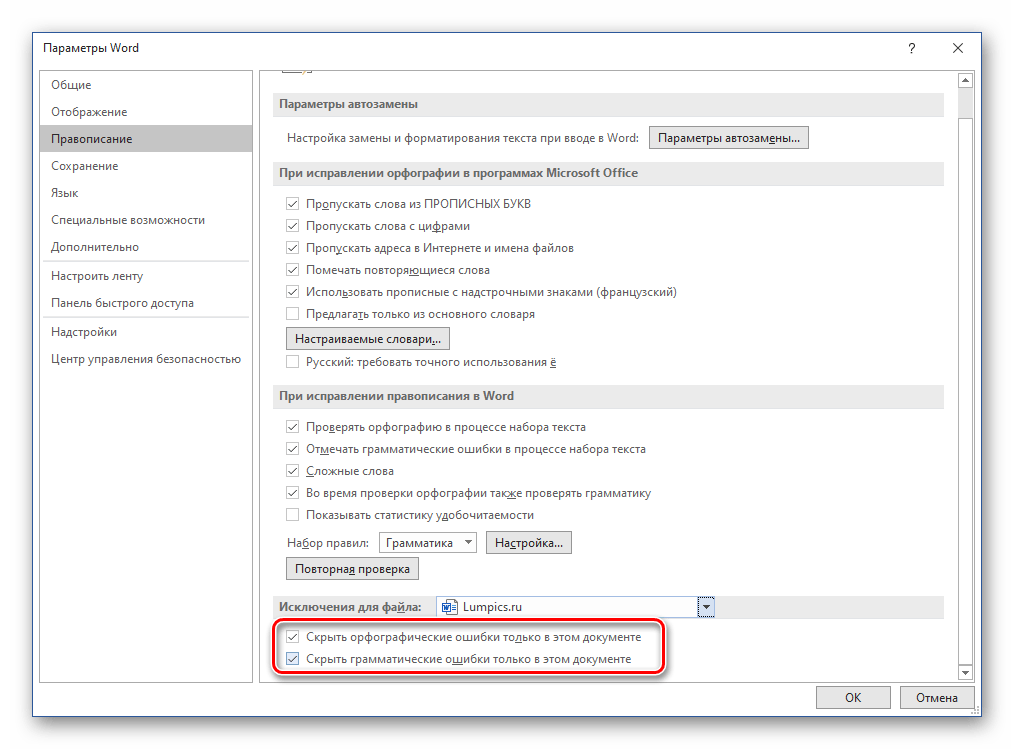

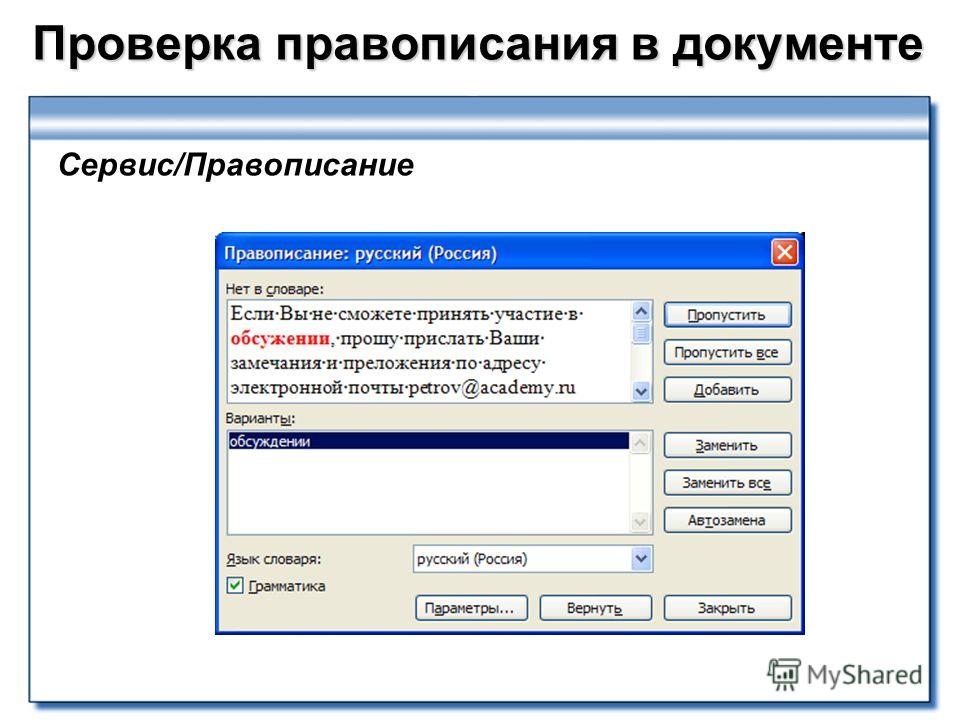

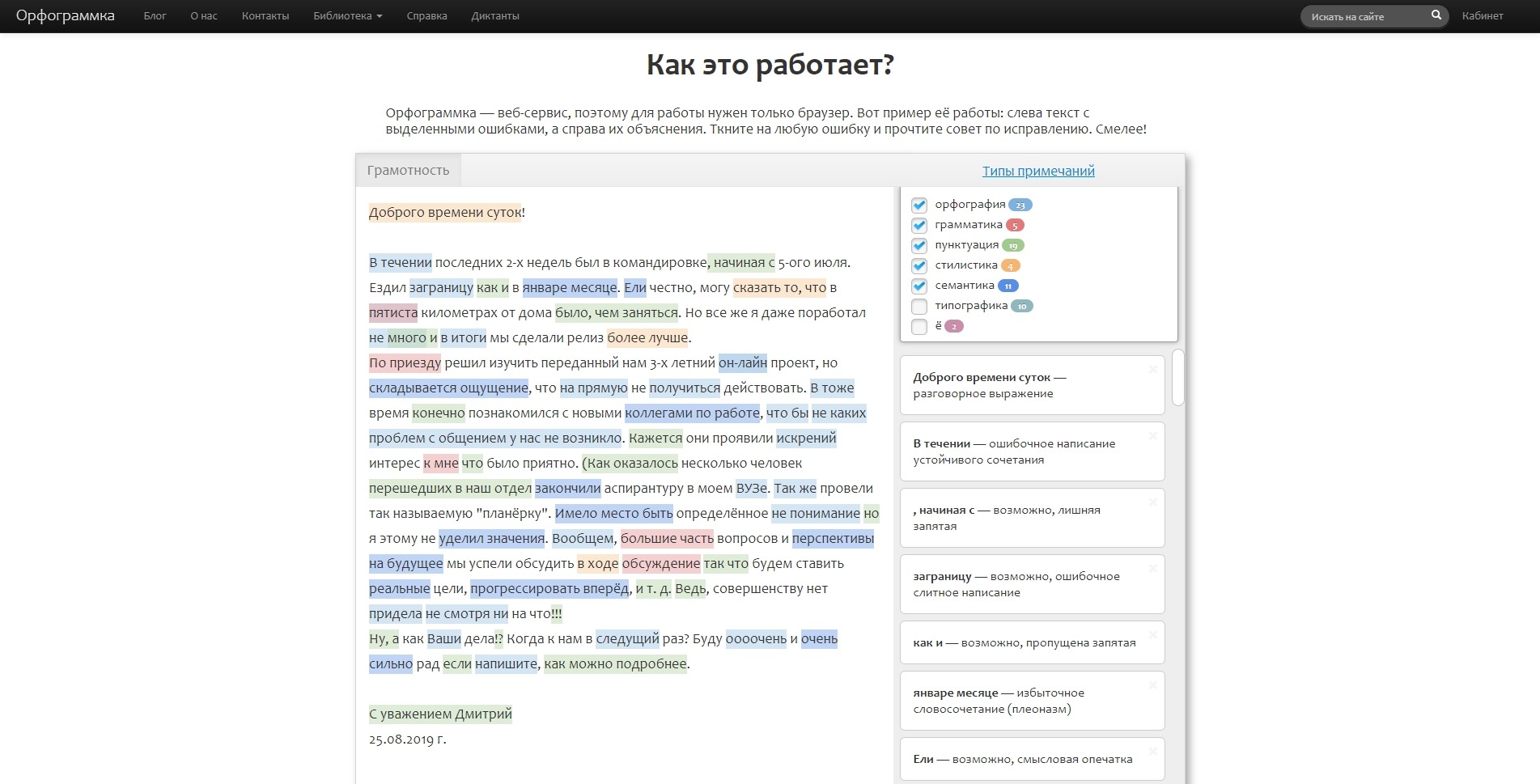
 Щелкните «Правильно».
Щелкните «Правильно».